كيفية تصفية جدول محوري في إكسيل؟
مرشحات التسمية ومرشحات القيمة
تعتبر عوامل تصفية التسمية والقيمة هي عوامل التصفية المضمنة في الجدول المحوري. الشيء الوحيد الذي يفرق بين الاثنين هو أنه يمكنك تصفية بياناتك بناءً على الأرقام، أي القيم باستخدام مرشحات القيمة والنص باستخدام مرشحات التصنيف.
ببساطة، إذا كنت تقوم بتصفية الأرقام، فيجب عليك استخدام مرشحات القيمة ومرشحات التصنيف عند اللعب بالنص. ستجد بعض الخيارات المثيرة للاهتمام عند النقر فوق مرشحات القيمة/التسمية. بعض الخيارات شائعة باستثناء الخيارات العشرة الأولى، والتي ستجدها في مرشحات القيمة.
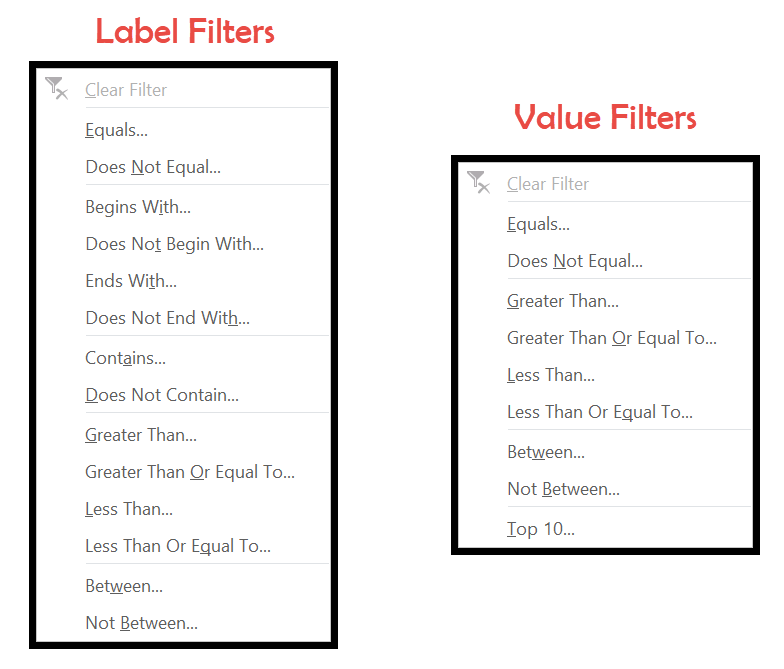
- يساوي: يمكنك تصفية بياناتك بناءً على قيمتها باستخدام المطابقة التامة، فهي تشبه المطابقة التامة لتصفية القيم.
- غير متساوي: سيتم تصفية كافة القيم التي لا تحتوي على القيم التي ذكرتها. وهذا هو العكس تماما من الخيار السابق.
- يبدأ بـ: سيؤدي هذا إلى تصفية البيانات بدءًا من النص المحدد الذي ذكرته.
- لا يبدأ بـ: سيساعدك هذا على تصفية أي بيانات لا تبدأ بالنص المحدد الذي ذكرته.
- ينتهي بـ: كما يوحي الاسم، يقوم بتصفية البيانات التي تنتهي بنص محدد.
- لا ينتهي بـ: هذا هو العكس تمامًا لـ “ينتهي بـ”. سيؤدي هذا إلى تصفية جميع البيانات التي لا تنتهي بالسلسلة المذكورة.
- يحتوي على: يساعدك هذا الآن على تصفية البيانات التي تحتوي على نص/كلمة محددة في المنتصف أو البداية أو النهاية.
- لا يحتوي على: يساعدك هذا على تصفية البيانات التي لا تحتوي على نص/كلمة محددة.
- أكبر من: هذا هو عامل تصفية القيمة الذي سيقوم بتصفية جميع البيانات الأكبر من القيمة التي ذكرتها.
- أكبر من أو يساوي: هذا هو مرشح القيمة الذي سيقوم بتصفية جميع البيانات الأكبر من أو تساوي القيمة التي ذكرتها.
- أقل من: هذا هو مرشح القيمة الذي سيقوم بتصفية جميع البيانات الأقل من القيمة التي ذكرتها.
- أقل من أو يساوي: هذا هو مرشح القيمة الذي سيقوم بتصفية جميع البيانات الأقل من أو تساوي القيمة التي ذكرتها.
- بين: يكون هذا الخيار مفيدًا عندما تريد تطبيق عامل تصفية بين النطاقات . على سبيل المثال، يجب عليك تصفية الصناعات التي تتراوح أسعار تكلفتها بين 100 و150.
- ليس بين: يكون هذا مفيدًا عندما تريد تطبيق عامل تصفية لبعض القيم المحددة.
- أعلى 10: عندما تحتاج إلى تصفية أعلى 10 أو أقل 10 قيم في المحور الخاص بك، فأنت بحاجة إلى هذا الفلتر. سيعرض هذا فقط عدد القيم التي تختارها والتي تتوافق مع معاييرك.
استخدام مرشح التقرير
تعد عوامل تصفية التقارير مذهلة عندما تحتاج إلى تصفية البيانات بناءً على معيارين أو أكثر. لإضافة عمود إلى عوامل تصفية التقرير.
- أولاً، انقر في أي مكان على الجدول المحوري وقم بتمكين خيار قائمة الحقول.
- الآن حدد العمود الذي تريد إضافته إلى عوامل تصفية التقرير. هنا سوف نضيف الصناعة.
- هنا، اسحب/أضف عمود الصناعة إلى عوامل التصفية الموجودة في حقول PivotTable.
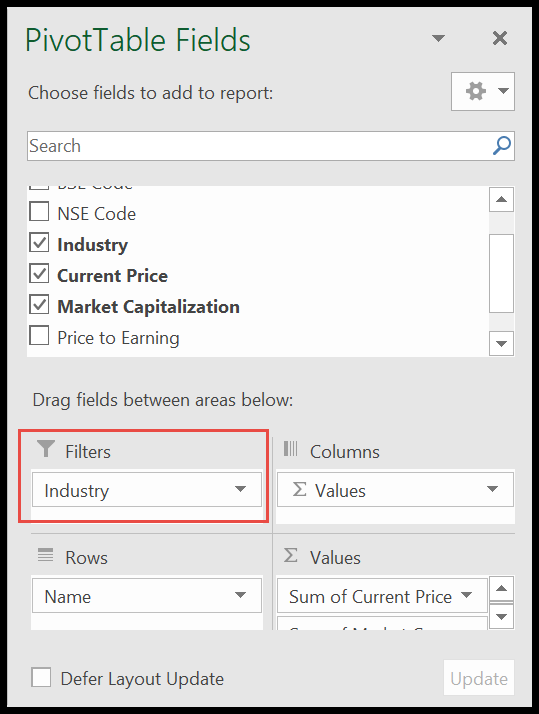
- الآن سيبدو الجدول المحوري بهذا الشكل.
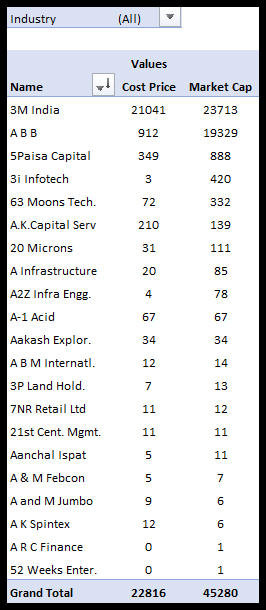
- بعد ذلك، انقر على القائمة المنسدلة الصغيرة بجوار الصناعة.
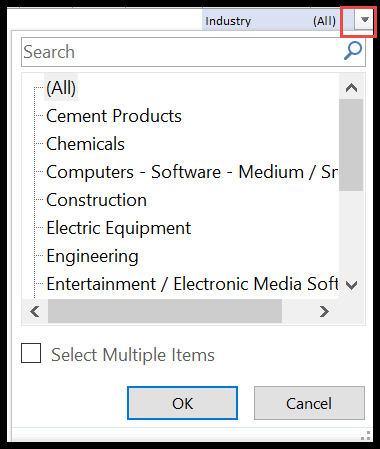
- هنا سوف تحصل على قائمة الصناعات في البيانات الخاصة بك.
- الآن، لتحديد متعدد، حدد المربع الموجود بالأسفل “تحديد متعدد”.
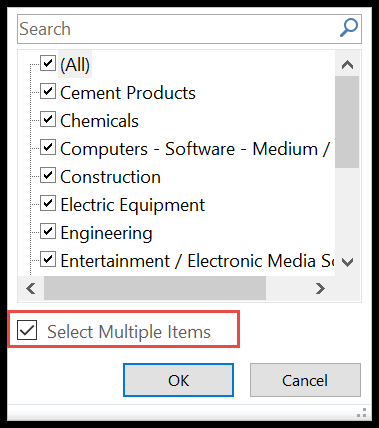
- في النهاية، إذا كان لديك قائمة طويلة، يمكنك ببساطة الكتابة في مربع البحث. نكتب هنا “Med”، ويتم تصفية جميع الصناعات التي تحتوي على النص “Med”.
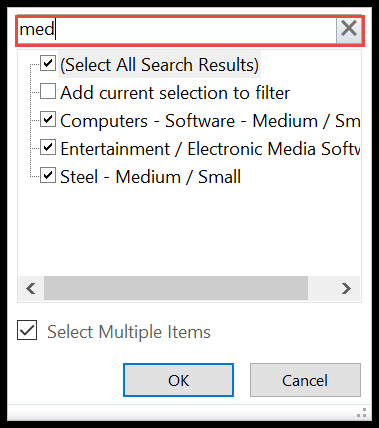
- هنا يمكنك إلغاء تحديد أو تحديد الصناعات التي تريد تصفيتها.
شريط البحث
يعد مربع البحث هو المرشح الأبسط والأكثر ملاءمة.
- أولا، انقر في مربع البحث.
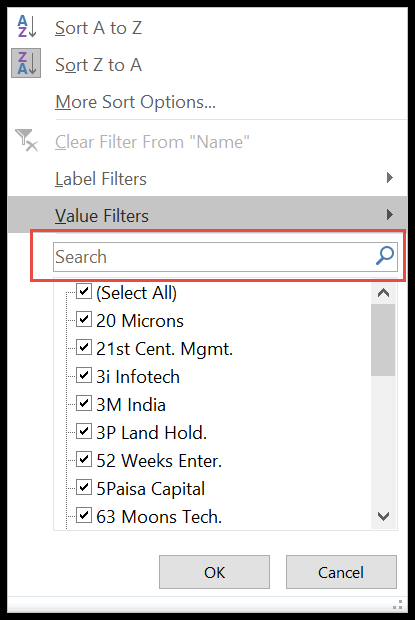
- هنا، ابدأ بكتابة النص لتصفية البيانات.
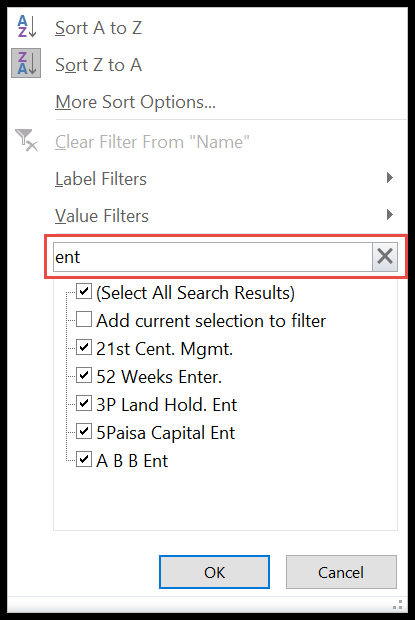
- بعد ذلك، سترى أنه تمت تصفية البيانات حسب النص “ENT”. ستلاحظ هنا أن جميع العناصر التي تحتوي على “ENT” مدرجة أدناه.
- قم بإلغاء تحديد العناصر التي لا تحتاج إليها.
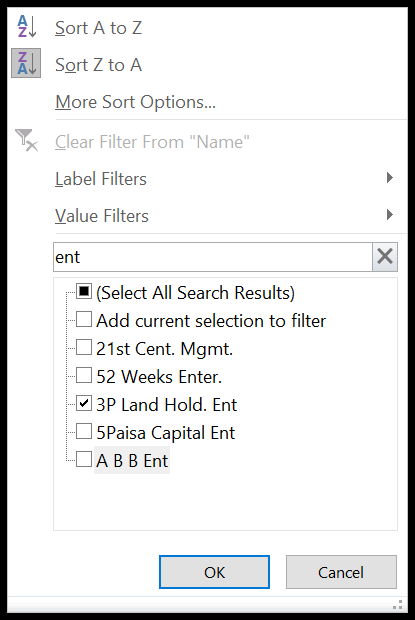
- اضغط موافق.
مسح عامل التصفية من صف أو عمود
طريقة 1
- انقر على الصف/العمود الذي قمت بتطبيق الفلتر عليه ثم انقر بزر الماوس الأيمن.
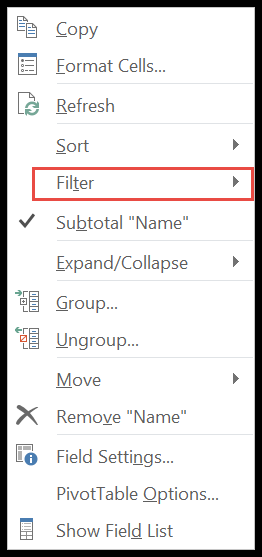
- هنا، ابحث عن خيار “Filter” وانقر للحصول على خيار “Clear Name Filter”.
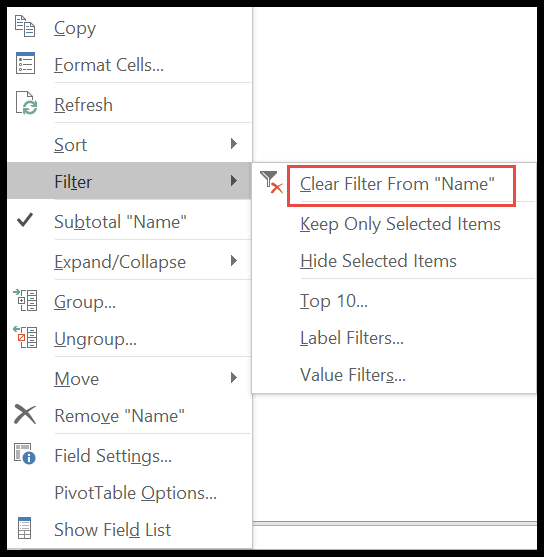
الطريقة 2
- هناك طريقة أخرى للقيام بذلك وهي النقر ببساطة على السهم الموجود بجوار عمود “الاسم”.
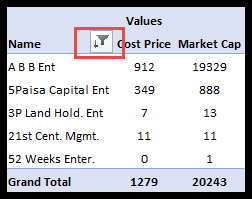
- انقر الآن على “مسح مرشحات “الاسم””.
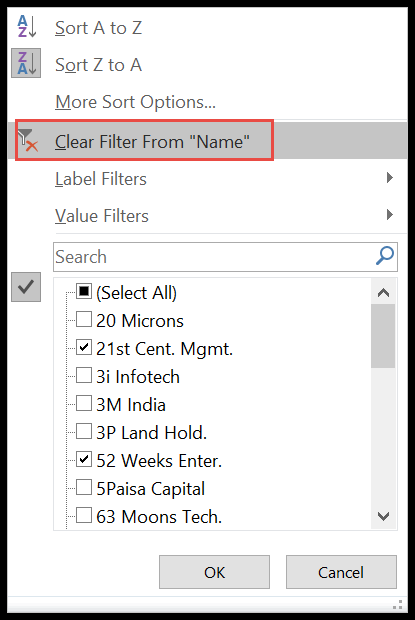
مسح كافة عوامل التصفية
إذا كنت تريد مسح كافة عوامل التصفية بغض النظر عن الأعمدة والصفوف، فاتبع الخطوات أدناه.
- للبدء، انقر على الجدول المحوري لتنشيط علامة تبويب التحليل.
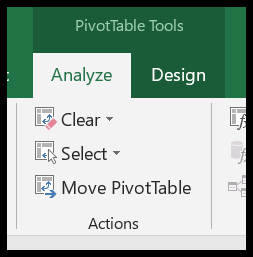
- الآن انقر فوق السهم الصغير لأسفل بجوار الحذف.
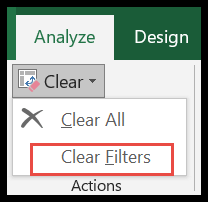
- وأخيرا، انقر فوق “مسح عوامل التصفية”. سيؤدي هذا إلى مسح أي عوامل تصفية مطبقة على الجدول المحوري (بمعنى آخر، سيؤدي إلى إعادة تعيين عوامل التصفية).
المزيد من دروس PivotTable
- تجميع التواريخ في محور في Excel
- قم بتوصيل أداة تقطيع واحدة مع جداول محورية متعددة في Excel
- نقل PivotTable في Excel
- تنسيق الجداول المحورية في Excel
- اختصارات لوحة المفاتيح للجدول المحوري